
Como excluir permanentemente fotos do iPhone 16/15/14/13? (4 maneiras)

Estou buscando ajuda para excluir fotos permanentemente do meu iPhone. Estou tentando gerenciar o armazenamento do meu telefone e quero garantir que as fotos que eu excluir sejam completamente removidas e não apenas armazenadas em algum lugar no dispositivo. No entanto, não tenho certeza sobre o processo correto para fazer isso. Quando apago fotos, elas parecem ainda ocupar espaço ou permanecer em algum tipo de álbum "Excluídos Recentemente". Estou procurando uma maneira de garantir que, depois de excluir uma foto, ela desapareça definitivamente e não possa ser recuperada, pois preciso liberar espaço no meu dispositivo de forma eficiente. Qualquer orientação sobre como fazer isso ou dicas sobre como gerenciar fotos e armazenamento em um iPhone seriam muito apreciadas.
- da Comunidade Apple
Acredita-se que o iPhone seja uma ferramenta ideal para tirar fotos. No entanto, deve haver algumas fotos que você não precisa mais depois de revisá-las várias vezes. Nesse caso, você pode excluí-las facilmente do seu iPhone. No entanto, por que as fotos excluídas ainda estão no meu iPhone? Fotos excluídas podem ser excluídas permanentemente do iPhone? Claro. Este guia se concentra em como excluir fotos permanentemente do iPhone. Não importa se você deseja vender o iPhone para outra pessoa ou trocar para um novo telefone , você não se preocupará com o vazamento de privacidade para terceiros.

Quando se trata de excluir fotos permanentemente de um iPhone, a maneira mais segura de fazer isso é usar Coolmuster iOS Assistant . É uma ferramenta profissional de gerenciamento de dados iOS compatível com Windows e Mac . Além de gerenciar, exportar e fazer backup de fotos do iPhone , ele também ajuda os usuários a excluir imagens em lote, com segurança e permanentemente, tornando-o perfeito para usuários que priorizam a proteção da privacidade.
Principais recursos do Assistente iOS :
Como apago fotos permanentemente do iPhone através do Assistente iOS ? Siga os passos abaixo:
01 Baixe e instale o Assistente iOS no seu computador. Conecte seu iPhone ao computador via USB e toque em "Confiar" no seu dispositivo. Após a detecção, você verá a interface principal, conforme mostrado abaixo.

02 Clique em "Fotos" na coluna da esquerda e o software fará uma varredura no seu dispositivo para detectar todas as fotos armazenadas nele. Visualize e selecione as fotos que deseja excluir permanentemente. Em seguida, clique no botão "Excluir" e confirme para apagar completamente as fotos selecionadas.

Tutorial em vídeo:
Como usuário do iPhone, você pode perceber que, ao excluir as fotos simplesmente selecionando-as e tocando no ícone da lixeira, elas não são totalmente apagadas. Elas ainda permanecem no seu iPhone e permanecerão lá por 30 dias no álbum "Apagados Recentemente" antes de serem removidas permanentemente. Portanto, você precisa excluir essas fotos apagadas novamente no álbum "Apagados Recentemente".
Veja como apagar fotos apagadas recentemente no iPhone:
Passo 1. Abra o aplicativo "Fotos" no seu iPhone.
Passo 2. Escolha "Álbum" na parte inferior da tela e clique em "Excluídos recentemente".

Passo 3. Toque em "Selecionar" no canto direito para selecionar as fotos que deseja apagar do seu iPhone. Ou, se quiser apagar todas, clique em "Apagar Tudo" para apagar todas as fotos do iPhone em massa .
Talvez você se depare com uma situação em que não consegue apagar suas fotos ou um álbum tocando no ícone da lixeira. Isso pode ocorrer porque suas fotos estão sincronizadas com o iTunes. Se quiser que seu iPhone apague fotos permanentemente, siga os seguintes passos:
Etapa 1. Instale e inicie a versão mais recente do iTunes no seu computador.
Passo 2. Conecte seu iPhone ao computador por meio de um cabo USB.
Etapa 3. Clique na aba "Fotos" na barra lateral esquerda.
Passo 4. Marque a caixa ao lado de "Sincronizar fotos". Se já estiver marcada, passe para a próxima etapa.
Etapa 5. Em "Copiar fotos de", clique no menu suspenso.
Etapa 6. Escolha "Selecionar pasta" > "Todas as pastas" para garantir que não haja mais fotos.
Etapa 7. Clique em "Aplicar" para sincronizar as alterações e excluir todas as fotos armazenadas do iTunes.
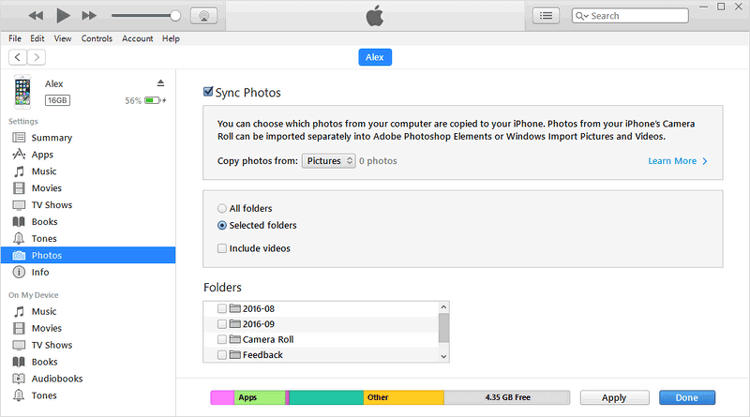
Se você tiver ativado a Fototeca do iCloud, as fotos serão sincronizadas automaticamente com o iCloud, o que significa que, mesmo que você as exclua, elas ainda poderão existir na nuvem. Portanto, para garantir que as fotos sejam completamente excluídas, você também precisa acessar o iCloud e remover as fotos relevantes.
Como faço para excluir permanentemente fotos excluídas do iPhone via iCloud? Aqui estão os passos:
Passo 1. No seu iPhone, vá em "Ajustes" > Toque no seu nome > Selecione "iCloud".
Passo 2. Toque em "Fotos" e certifique-se de que "Fotos do iCloud" esteja ativado.

Etapa 3. Abra iCloud.com e faça login com seu ID Apple.
Passo 4. Vá até a seção "Fotos" e selecione as fotos que deseja excluir permanentemente.
Passo 5. Toque no ícone "lixeira" no canto superior direito e confirme a exclusão.

Considerando que alguns de vocês podem querer excluir fotos somente do iCloud ou somente do iPhone, aqui também fornecemos um guia:
Se o seu objetivo não é apenas apagar fotos, mas limpar todo o iPhone antes de vendê-lo ou reciclá-lo, Coolmuster iOS Eraser é a solução definitiva. Com esta poderosa ferramenta, você pode apagar todos os dados do seu dispositivo iOS sem precisar restaurá-los, incluindo as fotos. Além disso, ele oferece três níveis de segurança para você escolher de acordo com suas necessidades. O mais importante é que os dados excluídos não podem ser recuperados com nenhum software de recuperação de dados .
Destaques do iOS Eraser:
Baixe este software no seu computador.
Veja como excluir fotos permanentemente para que elas não possam ser recuperadas usando iOS Eraser:
Observação: iOS Eraser não permite a exclusão seletiva de dados e, uma vez excluídos por esta ferramenta, os dados se tornam irrecuperáveis. Portanto, você deve fazer backup dos seus dados importantes no seu iPhone com antecedência.
01 Inicie o software no seu computador e conecte o iPhone a ele com um cabo USB. Após a conexão bem-sucedida do iPhone ao computador, você verá a interface abaixo. Agora, clique no botão "Apagar" para iniciar o processo.

02 Clique no menu ao lado de "Nível de Segurança" para escolher o nível de segurança para a exclusão. Em seguida, clique no botão "OK" após a seleção. Agora, digite "delete" no espaço em branco para confirmar a exclusão dos dados do iPhone.

03 Após confirmar o procedimento de apagamento, o programa fará uma varredura rápida no seu iPhone. Em seguida, ele começará a apagar os dados do seu iPhone.

04 Quando o processo de apagamento for concluído, seu iPhone será reiniciado automaticamente. Após a reinicialização, você deverá desbloquear o iPhone e reconectá-lo ao programa. Em seguida, o programa continuará a sobrescrever os dados do seu iPhone. Quando todo o processo for concluído, seus dados, incluindo as fotos, serão excluídos permanentemente do seu iPhone, sem possibilidade de restauração.

Existem quatro maneiras de apagar fotos permanentemente do iPhone. Você pode seguir o guia passo a passo listado abaixo para apagar suas fotos permanentemente do seu iPhone. Se você procura uma opção mais segura e eficiente, recomendamos fortemente o uso Coolmuster iOS Assistant . E se você precisar apagar completamente seu iPhone antes de vendê-lo, Coolmuster iOS Eraser garante que seus dados sejam 100% irrecuperáveis, dando-lhe tranquilidade.
Artigos relacionados:
Como excluir álbuns no iPhone de forma fácil e rápida?
Como excluir arquivos no iPhone/iPad em 6 maneiras [guia passo a passo]
Restaurar o iPhone apaga fotos? Encontre a resposta aqui!
Para onde vão as fotos excluídas permanentemente no iPhone? [Respostas e Soluções]

 Borracha de telefone & Cleaner
Borracha de telefone & Cleaner
 Como excluir permanentemente fotos do iPhone 16/15/14/13? (4 maneiras)
Como excluir permanentemente fotos do iPhone 16/15/14/13? (4 maneiras)





